雷蛇品牌里炼狱蝰蛇鼠标是一款非常受大家喜欢的游戏鼠标,但是很多朋友买了炼狱蝰蛇鼠标后不知道如何设置炼狱蝰蛇驱动,下面绿茶小编教大家设置Razer炼狱蝰蛇驱动。
Razer炼狱蝰蛇驱动设置:
首先下载安装Razer炼狱蝰蛇驱动安装完后可以看到,软件的界面使用了Razer具有代表性的绿色和黑色。主界面上可以对按键的功能、灯的开/关、回报率、DPI和档案进行设置。
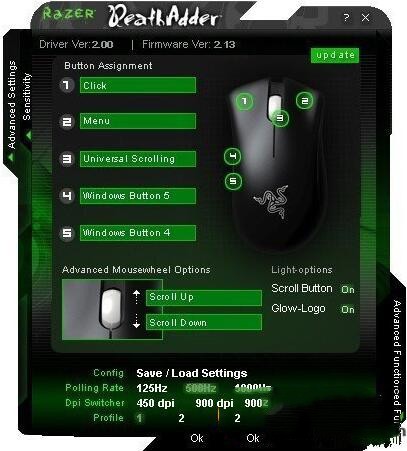
炼狱蝰蛇雷蛇鼠标驱动下载设置教学图一
可以看到回报率有125、500和1000Hz三种,越高光标定位就越准确,但同时对于电脑性能的要求也更高。DPI方面有450、900、1800、3500dpi四种可供选择,不过不能随意设定DPI有点遗憾。不同的Profile可以保存不同的设置,例如Profile1设置为普通使用、Profile2为玩CS所需要的设置,然后按下底部的Profile键就可以对其进行切换。
然后再看下按键都可以更改成哪些功能。上面的5个按键可以换成双击、更改DPI、取消按键等,滚轮上下滚动所提供的选项就要少一些了。但是最重要的宏功能还是支持的,选中“高级功能”中的Macro后就可以进行宏设置,而且还提供50毫秒的延时。以下就是CS中一键买好AK-47,弹夹和防弹衣的宏。
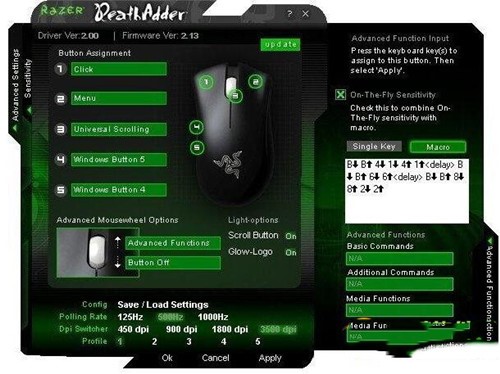
炼狱蝰蛇雷蛇鼠标驱动下载设置教学图二
如果选择SingleKey(单键)的话就可以在下面直接选诸如复制、粘贴、切换窗口、静音等功能。
最后,点中界面左侧的绿色箭头就可以打开传感器等方面的设置,可以在里面调节感应速率、点击速度、光标加速度等。而且还可以将X轴和Y轴的速率分开进行调节,非常实用。
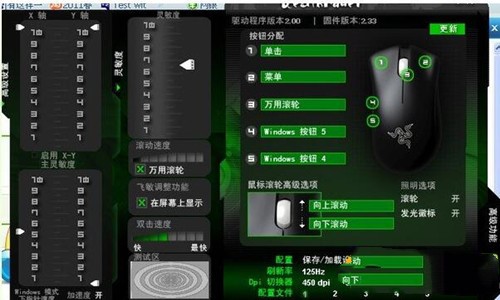
炼狱蝰蛇雷蛇鼠标驱动下载设置教学图三
PS:主要设置DPI和刷新率,这里设置的是900DIP 500HZ,还有控制面板-硬件设备-鼠标-指针选项 然后把提高指针精确前面的勾点掉。在游戏里的游戏灵敏度是4>3,狙击步枪我都能适应这个速度。还有,那个灵敏度最好的4>3或5大于4,千万不要3>4或4>5,那样的话会有点飘得感觉。设置的技巧不多,主要是自己适应。
以上就是炼狱蝰蛇雷蛇鼠标驱动下载设置教学。






